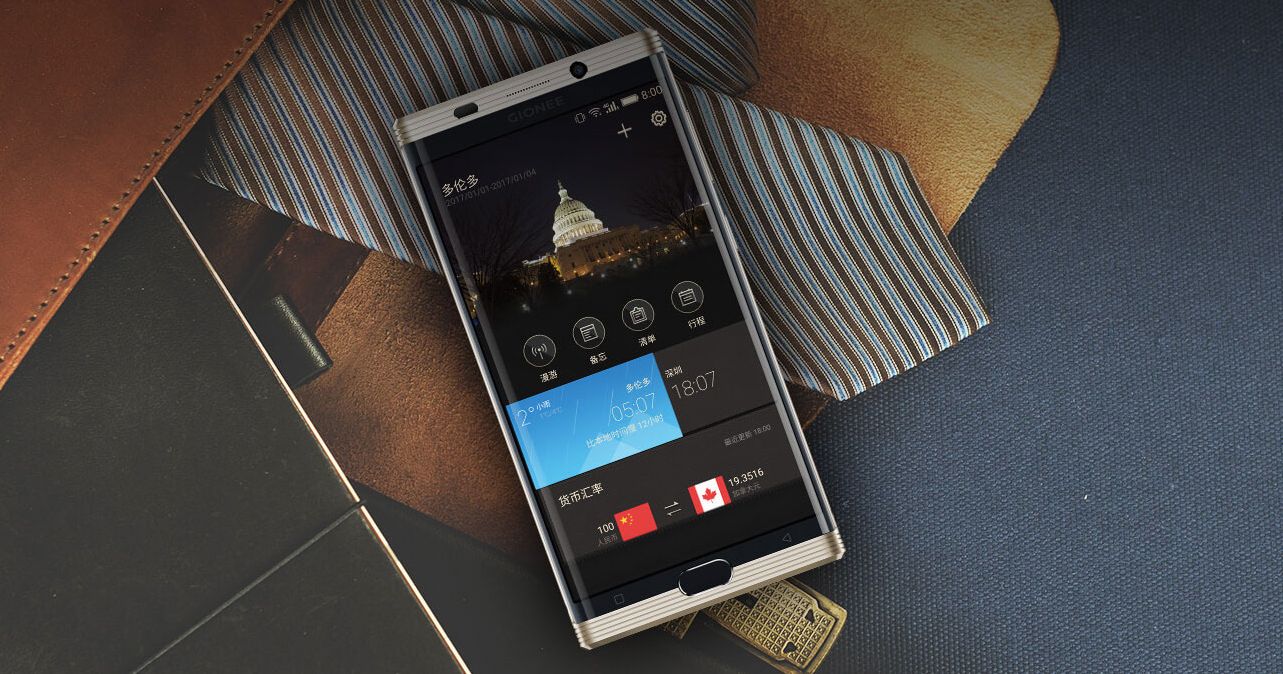Google nedávno predstavil Arc Welder, platformu pre vývojárov na testovanie a spúšťanie aplikácií pre Android v prehliadači Google Chrome. Prehliadač Chrome už má bohatý webový obchod, kde si môžete stiahnuť a používať niekoľko šikovných rozšírení a aplikácií a to najlepšie - synchronizovať ich vo všetkých svojich zariadeniach. Takže predtým, ako začneme s niektorými aplikáciami pre Android, ktoré si radi ponecháme v našom Chromebooku, sa poďme pozrieť.
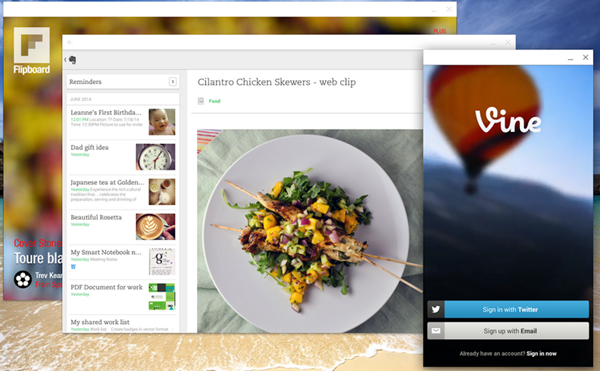
Prečo by ste chceli spúšťať aplikácie pre Android v prehliadači Chrome?
- Režim tabletu - Ak nemáte tablet a existujú aplikácie a hry pre Android, o ktorých si myslíte, že vám budú chutiť na väčšom rozhraní, môžete ich kedykoľvek spustiť vo svojom počítači alebo Chromebooku.
- Ak aplikácia nie je v Chrome k dispozícii - Ak máte Chromebook a chcete spúšťať aplikácie, ktoré nie sú k dispozícii v prehliadači Chrome, napríklad Skype, môžete vždy použiť zváračku Arc a spustiť ich v prehliadači Chrome.
- Ak sa vám páči verzia aplikácie pre Android lepšie ako webová verzia alebo ak ste si už na konkrétnu úlohu zvykli na konkrétnu aplikáciu
- Jednoducho preto, že môžete a jeho zábava!
Ako spustiť aplikáciu pre Android v prehliadači Chrome?
Proces je dosť jednoduchý a nevyžaduje pridanie čo i len jedného riadku kódu. Postupujte podľa pokynov uvedených nižšie.
nie je možné odstrániť zariadenie z účtu Google
Krok 1: Stiahnite a nainštalujte si Arc Welder z Internetový obchod Chrome
Krok 2: Chyťte Apk pre aplikáciu, ktorú chcete spustiť, môžete ju ľahko získať pomocou jednoduchého vyhľadávania google „apk name apk“ alebo použite jeden z niekoľkých aplikácie a extrahovať ich z telefónu s Androidom.

Krok 3: Kliknite na tlačidlo „+“ a pridajte aplikáciu APK do programu Arc Welder. Vyberte rôzne možnosti podľa rozloženia, ktoré uprednostňujete pre aplikáciu, a vyberte možnosť spustiť aplikáciu.
ako sťahovať obrázky google na android

Ak potrebujete iba jednu aplikáciu, je to. Skončil si. Vaša aplikácia pre Android bude uvedená v zozname s ostatnými chrómovými aplikáciami. Ak pridáte ďalší apk, zváračka oblúka odstráni prvú aplikáciu. Ak však chcete pridať ďalšie, pokračujte nasledujúcim spôsobom
Krok 4: po spustení aplikácie sa vráťte k oblúkovej zváračke a kliknite na možnosť ZIP na stiahnutie.
Krok 5: rozbaľte stiahnutý súbor ZIP do nového priečinka alebo ľubovoľného priečinka v počítači
Krok 6: Otvorte chróm a kliknite na ponuku možností hamburgeru. Prejdite na Ďalšie nástroje >> rozšírenia

Krok 7: zaškrtnite možnosť vývojárskeho režimu na vrchu a stlačte „načítať rozbalené rozšírenie“. Ignorujte upozornenia zvýraznené červenou farbou.
Krok 8: Prejdite do priečinka v kroku 5 a máte hotovo.
Ako teda vidíte, na Chrome je ľahké pridávať aplikácie pre Android, ale nie všetky aplikácie pre Android sa dajú spustiť. Všetky aplikácie spoliehajúce sa na služby Google Play sa nespustia. Tu je niekoľko aplikácií, ktoré rád používam v Chrome a Chromebooku.
Odporúčané: Chromebook Xolo a Nexian - úplná recenzia - dobrá alternatíva k nízkonákladovým notebookom
Aplikácie na streamovanie hudby

ako odstrániť môj profilový obrázok z google
Možno budete chcieť prehrať mäkkú stopu pri manipulácii s ostatnými vecami v počítači. Google neposkytuje žiadne bezplatné predplatné Hudby Google Play zakúpením Chromebookov v Indii a môžete si stiahnuť aplikácie pre Android. skúsil som Saavan a Gaana Aplikácia a obe fungujú dobre.
Slovník

ako zmeniť zvuk upozornenia na Facebooku pre Android
Aplikácie Slovník sú veci, ku ktorým musí mať každý rýchly prístup. Preto je vždy lepšie, ak máte samostatnú aplikáciu, ktorú môžete používať aj v režime offline. Môžete si stiahnuť Dictionary.com aplikácia, ktorá mi najlepšie vyhovuje, a dokonca si všetky dáta sťahuje offline z nastavení. Môžete tiež pridať slovníkové aplikácie podľa vášho výberu, vrátane Merriam Webster .
Generátor mémov

Tí z vás, ktorí pôsobia v sociálnych sieťach, rozumejú všetkým dôsledkom toho, ako má obrázok hodnotu tisíc slov. Generátor mémov pre Android je pekný nástroj, ktorý môžete teraz zabaliť do prehliadača Chrome. Môžete pracovať s väčším rozhraním tabletu a priamo zdieľať memy na kanáloch sociálnych médií alebo ich uložiť pre používateľov
Vreckový
Vreckový už má rozšírenie a aplikáciu pre Chrome, ale ak sa vám lepšie páči rozhranie tabletu Andorid, môžete ho použiť a zobraziť všetok uložený obsah na offline použitie, dokonca aj na počítači.
Feedly

Čítačka správ je ďalšia vec, ktorú môžete použiť ako aplikáciu, najmä v Chromebookoch. Feedly aplikácia funguje rovnako dobre, keď je portovaný na chróm. Môžete ho použiť v okne telefónu na výšku, aby ste sa kedykoľvek dostali k času, aby ste sa dostali späť k dianiu po celom svete.
Zabaliť
Používatelia Redditu zostavili strana v Exceli ktoré obsahujú zoznam niekoľkých ďalších aplikácií, ktoré sa úspešne spúšťajú v prehliadači Chrome. Zoznam samozrejme nie je úplný a je možné pridať niekoľko ďalších aplikácií, ktoré objavíte. Stačí vyskúšať a pridať svoje obľúbené. Pamätajte tiež, že neexistuje žiadne kliknutie pravým tlačidlom myši, klikaním, dlhým kliknutím a posúvaním sa môžete pohybovať v rozhraní. Podeľte sa o svoj úspech v sekcii komentárov nižšie.
Facebookové komentáre